KontrolPack ile Ağ Üzerinden Bilgisayarları Bağlayın/Kontrol Edin

KontrolPack ile ağınızdaki bilgisayarları kolayca kontrol edin. Farklı işletim sistemlerine sahip bilgisayarları zahmetsizce bağlayın ve yönetin.
LXQt, çok az sistem kaynağı kullanan hafif, yalın bir masaüstü ortamıdır . Bu masaüstünü kullanmaya başlamak istiyorsanız, bu kılavuzu takip edin. İçinde, LXQt'nin tüm büyük Linux dağıtımlarında çalışmasını nasıl sağlayacağımızı yıkıyoruz.

Ubuntu kurulum talimatları
Ubuntu'da, LXQt masaüstü ortamını, onu kullanan bir Ubuntu tadı olan Lubuntu aracılığıyla elde edebilirsiniz. Çalıştırmak için önce masaüstünde bir terminal penceresi açmanız gerekir. Masaüstünde bir terminal açmak için klavyede Ctrl + Alt + T tuşlarına basın veya “Terminal”i arayın.
Terminal penceresi açıldığında, “lubuntu-desktop” paketini almak için apt install komutunu kullanın. Bu paket, LXQt ve çeşitli programlar, uygulamalar ve masaüstünü kullanabilmeniz için bir oturum açma oturumu içerir.
sudo apt install lubuntu-desktop
Yukarıdaki şifreyi girdikten sonra, bir şifre girmeniz istenecektir. Sudo komutu çalıştırıldığı için bir parola girmeniz gerekir ve sudo , sistem düzeyinde erişim gerektiren bir kök komuttur. Şifrenizi girin ve devam edin.
Şifrenizi girdikten sonra Ubuntu tüm paketleri toplayacak ve kuracaktır. Buradan klavyedeki Y düğmesine basın, Ubuntu LXQt'yi yüklemeyi bitirecektir.
Debian kurulum talimatları

LXQt masaüstü ortamı, tüm Debian Linux kullanıcıları için ağ kurulum işlemi sırasında birçok masaüstü seçeneğinden biri olarak ve daha sonra kurulabilecek Debian yazılım kaynaklarında mevcuttur.
Debian'da LXQt kurulumunu başlatmak için bir terminal penceresinin açık olması gerekir. Bir terminal penceresi açmak için klavyede Ctrl + Alt + T tuşlarına basın veya uygulama menüsünde "Terminal" arayın.
Terminal penceresi açıldığında, “lxqt-core” paketini, “lxqt” paketini veya “task-lxqt-desktop” paketini kurmak için apt install komutunu kullanın. Bu üç paket arasındaki fark nedir? Fazla değil.
Not: En iyi sonuçlar için “lxqt” paketini deneyin.
sudo apt kurulum lxqt
Veya
sudo apt install lxqt-core
Veya
sudo apt yükleme görevi-lxqt-masaüstü
Yukarıdaki komutlardan herhangi birini girdikten sonra, terminal istemine şifrenizi girmeniz istenecektir. Klavyeyi kullanarak kullanıcı hesabınızın şifresini yazın.
Parolanızı yazdıktan sonra, Debian tüm LXQt paketleriyle birlikte tüm bağımlılıkları toplayacak ve kurulum için hazırlayacaktır. Bu noktada klavyedeki Y tuşuna basın ve Debian'da LXQt ile çalışmaya başlayabilirsiniz.
Arch Linux kurulum talimatları
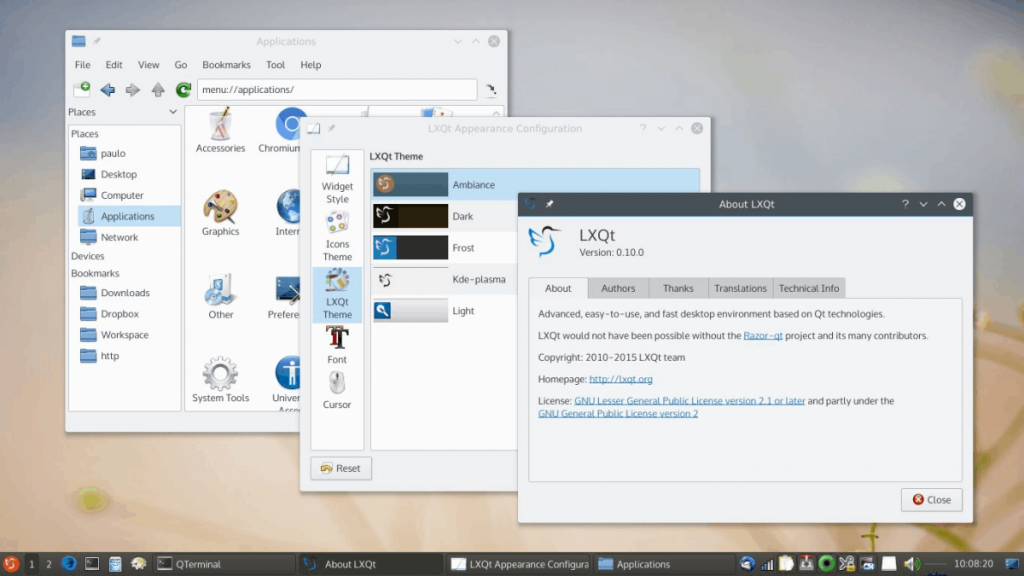
Arch Linux bir masaüstü ortamıyla birlikte gelmez. Bunun yerine, kullanıcıların işletim sistemini komut satırı aracılığıyla tamamen sıfırdan oluşturmaları ve kendi masaüstü bilgisayarlarını seçmeleri bekleniyor. Neyse ki Arch, LXQt dahil tüm genel masaüstü ortamlarını destekler.
Arch Linux'ta LXQt kurulumunu başlatmak için bir terminal penceresi açmanız gerekir. Bunu yapmak için klavyede Ctrl + Alt + T tuşlarına basın veya uygulama menüsünde “Terminal” arayın.
Terminal penceresi açıkken “lxqt” paketini kurmak için Pacman -S komutunu kullanın. Bu paket bir meta pakettir ve kurulum için Arch deposundan tüm LXQt paketlerini alacaktır.
sudo pacman -S lxqt
Yukarıdaki komutu girdikten sonra şifrenizi girmeniz istenecektir. Klavyeyi kullanarak kullanıcı hesabınızın şifresini yazın. Bundan sonra, devam etmek için Enter tuşuna basın .
Enter tuşuna bastıktan sonra , “Lxqt grubunda 21 üye var” mesajını göreceksiniz. Varsayılan olarak, bu paketlerin tümü seçilidir. Bu seçimi onaylamak için devam etmek için Enter'a basın .
Onaylamak için Enter'a bastığınızda , Arch, LXQt'yi Arch Linux PC'nize indirip kurmaya başlayacaktır.
Fedora Linux kurulum talimatları
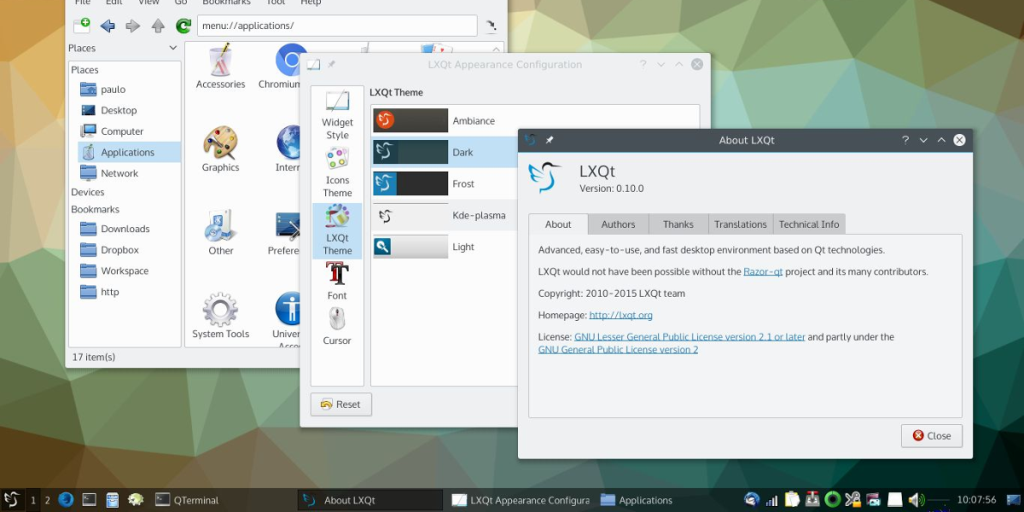
Fedora'da LXQt kullanmak mı istiyorsunuz ? şanslısın; LXQt, Fedora yazılım havuzlarında bulunan birçok masaüstü ortamından biridir. Kurulumu başlatmak için Ctrl + Alt + T tuşlarına basarak veya uygulama menüsünde “Terminal” aratarak bir terminal penceresi açın .
Terminal penceresi açıldığında, LXQt paket grubunu kurmak için aşağıdaki dnf kurulum komutunu kullanın . Bu grup, kullanıcının belirtmesine gerek kalmadan masaüstü ile ilgili tüm paketleri sağlayacaktır.
sudo dnf @lxqt yükleyin
Yukarıdaki komutu girdikten sonra şifrenizi girmeniz istenecektir. Klavyeyi kullanarak kullanıcı hesabı parolanızı girin ve ardından Enter'a basın . Oradan Fedora, LXQt için tüm paketleri toplayacak ve bunları kurulum için hazırlayacaktır.
Fedora paketleri hazırladıktan sonra klavyedeki Y tuşuna basarak Fedora üzerinde LXQt kurulumunu başlatın.
OpenSUSE Linux talimatları
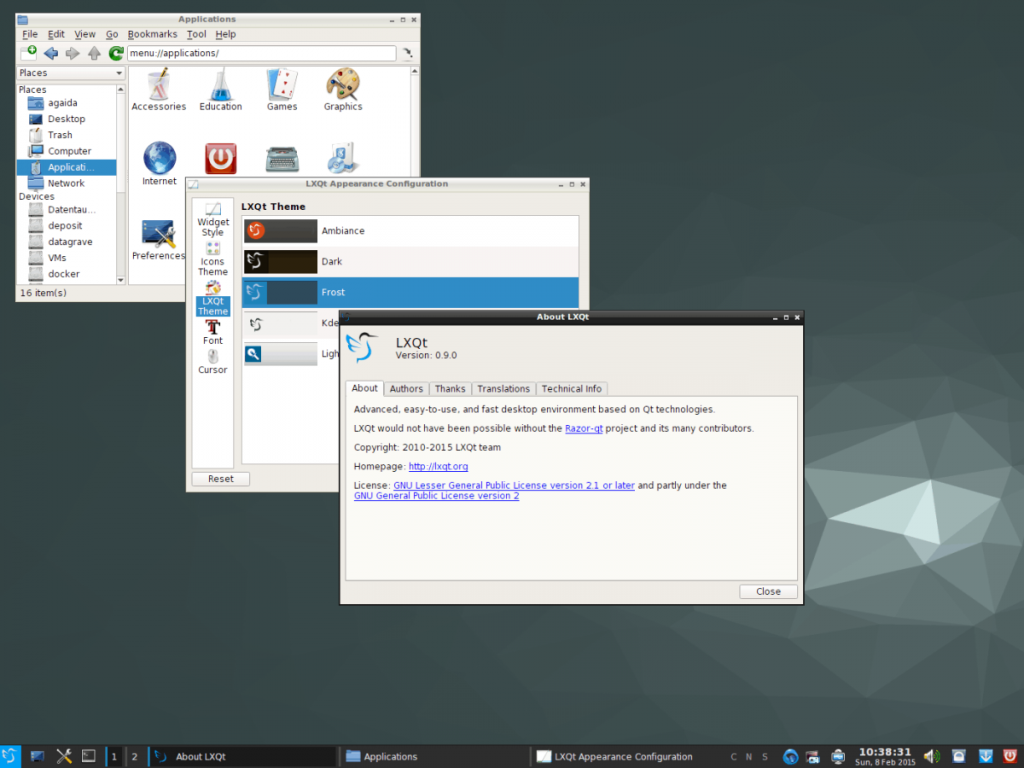
OpenSUSE Linux kullanıyorsanız ve LXQt'a sahip olmak istiyorsanız, onu bir kalıp olarak yüklemeniz gerekir. Bir kalıp, diğer dağıtımlardaki paket gruplarına benzer. Kurulumu başlatmak için Ctrl + Alt + T tuşlarına basarak bir terminal penceresi açın veya uygulama menüsünde “Terminal” arayın.
Terminal penceresi açıkken, kalıp aracılığıyla LXQt'yi kurmak için aşağıdaki zypper kurulum komutunu kullanın . Bir kalıbın birçok paket yüklemesi gerektiğini unutmayın, bu nedenle bu işlem birkaç dakika sürebilir.
-t deseninde sudo zypper lxqt
Yukarıdaki komutu girdikten sonra, şifrenizi girmeniz istenecektir. Klavyeyi kullanarak kullanıcı hesabı parolanızı girin. Bundan sonra, OpenSUSE'nin kurulum için tüm LXQt paketlerini toplamasına izin verin.
OpenSUSE, LXQt'yi kurmaya hazır olduğunda, gereken her şeyi kurmak için klavyedeki Y düğmesine basın . Tamamlandığında, OpenSUSE LXQt kurulumuna sahip olacaktır.
KontrolPack ile ağınızdaki bilgisayarları kolayca kontrol edin. Farklı işletim sistemlerine sahip bilgisayarları zahmetsizce bağlayın ve yönetin.
Tekrarlanan görevleri otomatik olarak gerçekleştirmek ister misiniz? Bir düğmeye defalarca manuel olarak tıklamak yerine, bir uygulamanın
iDownloade, kullanıcıların BBC'nin iPlayer hizmetinden DRM içermeyen içerikleri indirmelerine olanak tanıyan platformlar arası bir araçtır. Hem .mov formatındaki videoları hem de .mov formatındaki videoları indirebilir.
Outlook 2010'un özelliklerini ayrıntılı olarak ele aldık, ancak Haziran 2010'dan önce yayınlanmayacağı için Thunderbird 3'e bakmanın zamanı geldi.
Herkesin ara sıra bir molaya ihtiyacı vardır. Eğer ilginç bir oyun oynamak istiyorsanız, Flight Gear'ı deneyin. Flight Gear, ücretsiz, çok platformlu ve açık kaynaklı bir oyundur.
MP3 Diags, müzik koleksiyonunuzdaki sorunları gidermek için en iyi araçtır. MP3 dosyalarınızı doğru şekilde etiketleyebilir, eksik albüm kapağı resmi ekleyebilir ve VBR'yi düzeltebilir.
Google Wave gibi, Google Voice da dünya çapında büyük ilgi gördü. Google, iletişim kurma biçimimizi değiştirmeyi amaçlıyor ve
Flickr kullanıcılarının fotoğraflarını yüksek kalitede indirmelerine olanak tanıyan birçok araç var, ancak Flickr Favorilerini indirmenin bir yolu var mı? Son zamanlarda
Örnekleme Nedir? Vikipedi'ye göre, "Bir ses kaydının bir kısmını veya örneğini alıp onu bir enstrüman veya müzik aleti olarak yeniden kullanma eylemidir."
Google Sites, kullanıcıların web sitelerini Google'ın sunucusunda barındırmasına olanak tanıyan bir Google hizmetidir. Ancak bir sorun var: Yedekleme için yerleşik bir seçenek yok.



![FlightGear Uçuş Simülatörünü Ücretsiz İndirin [İyi Eğlenceler] FlightGear Uçuş Simülatörünü Ücretsiz İndirin [İyi Eğlenceler]](https://tips.webtech360.com/resources8/r252/image-7634-0829093738400.jpg)




